Ubuntu14.04设置搜狗输入法
2017-01-26 15:44
218 查看
问题描述:
怎样在Ubuntu14.04下安装搜狗输入法。
解决方法:
基本上分三步走
1.添加fcitx的键盘输入法系统,因为sogou是基于fcitx的,而系统默认的是iBus;
2.安装sogou输入法;
3.设置系统参数及一些注意点。
下面是具体操作步骤:
打开终端,输入指令“sudo apt-get install fcitx libssh2-1”,安装输入法框架,如下图:

接下来输入指令“wget "http://pinyin.sogou.com/linux/download.php?f=linux&bit=32" -o "sougou_32.deb"”(我的是Ubuntu选择32位,若下载64位则将指令中的32变为64),如下图:

安装下载好的安装包,输入指令“sudo dpkg –i sougou_32.deb”(若安装64位则将指令中的32变为64),如下图:

此时打开桌面右上角的System Setting,如下图:
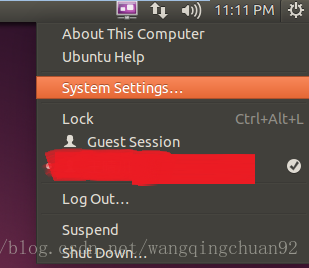
打开Language Support选项,然后将弹出的对话框中Keyboard input method system选择为“fcitx”,如下图:
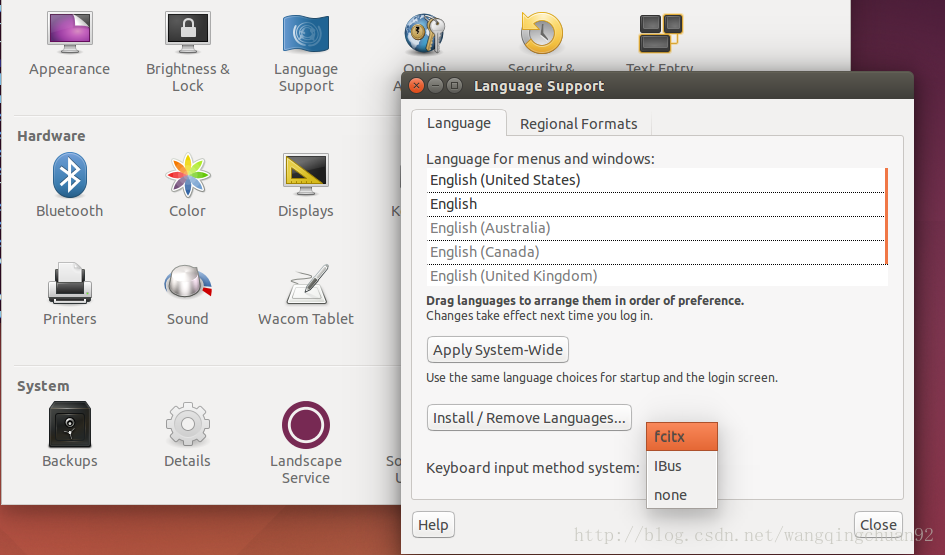
重启系统(或者注销系统并重新登录用户),此时桌面右上角出现一个小键盘。点击小键盘,出现菜单选择“配置”,如下图:
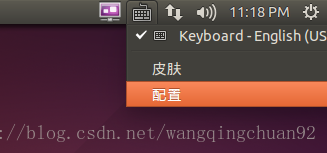
此时弹出界面,点击界面的左下角的加号,如下图:
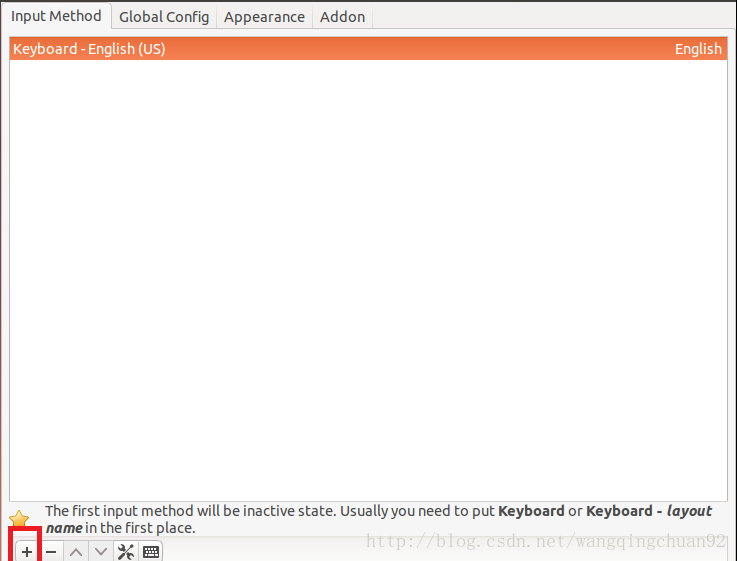
在弹出的界面中把“Only Show Current Language”选项框中的对号去掉,然后找到“Sogou Pinyin”并选择后点击“OK”退出如下图:
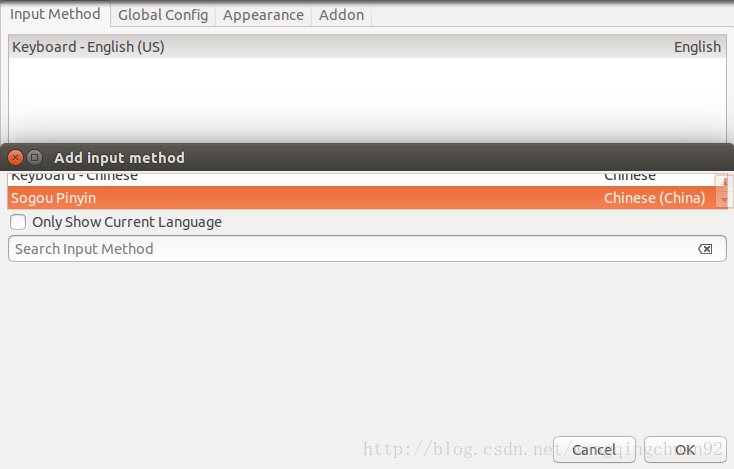
此时刚才弹出的界面出现Sougou Pinyin,如下图:
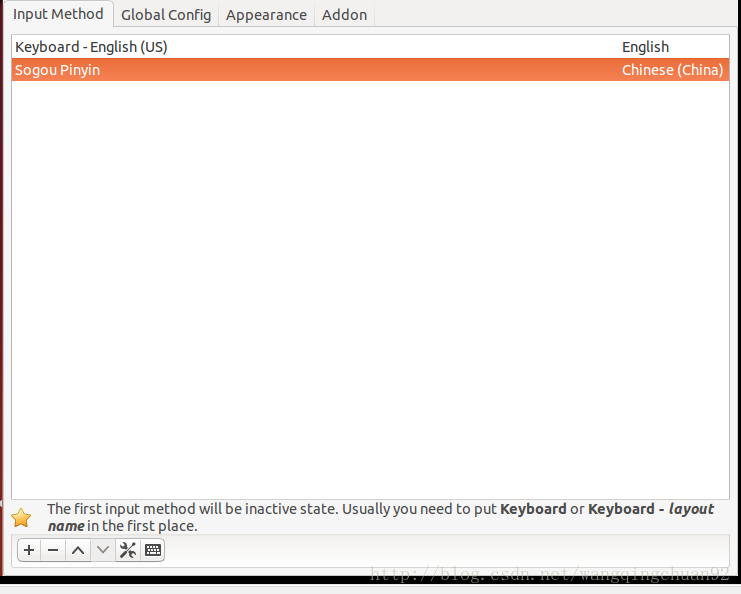
打开一个文本框,按下Ctrl+Shift看看搜狗输入发是否设置成功。

怎样在Ubuntu14.04下安装搜狗输入法。
解决方法:
基本上分三步走
1.添加fcitx的键盘输入法系统,因为sogou是基于fcitx的,而系统默认的是iBus;
2.安装sogou输入法;
3.设置系统参数及一些注意点。
下面是具体操作步骤:
打开终端,输入指令“sudo apt-get install fcitx libssh2-1”,安装输入法框架,如下图:

接下来输入指令“wget "http://pinyin.sogou.com/linux/download.php?f=linux&bit=32" -o "sougou_32.deb"”(我的是Ubuntu选择32位,若下载64位则将指令中的32变为64),如下图:

安装下载好的安装包,输入指令“sudo dpkg –i sougou_32.deb”(若安装64位则将指令中的32变为64),如下图:

此时打开桌面右上角的System Setting,如下图:
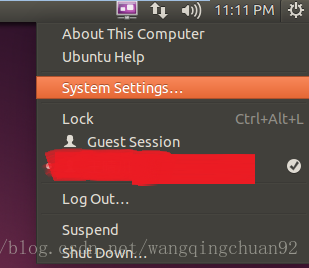
打开Language Support选项,然后将弹出的对话框中Keyboard input method system选择为“fcitx”,如下图:
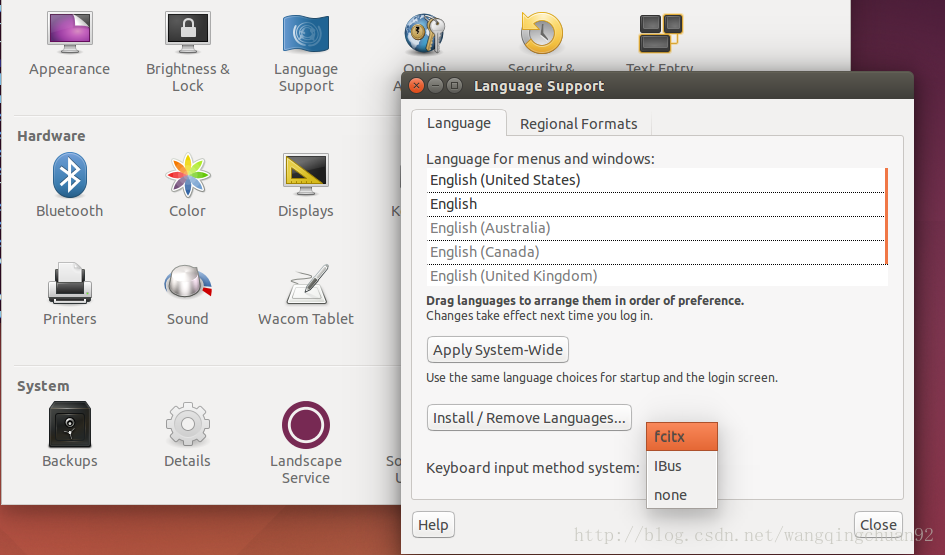
重启系统(或者注销系统并重新登录用户),此时桌面右上角出现一个小键盘。点击小键盘,出现菜单选择“配置”,如下图:
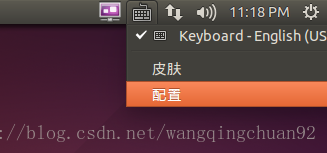
此时弹出界面,点击界面的左下角的加号,如下图:
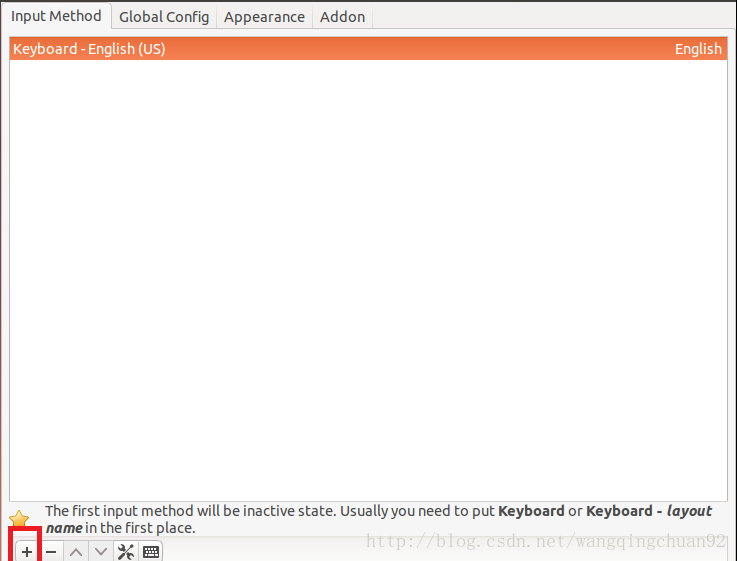
在弹出的界面中把“Only Show Current Language”选项框中的对号去掉,然后找到“Sogou Pinyin”并选择后点击“OK”退出如下图:
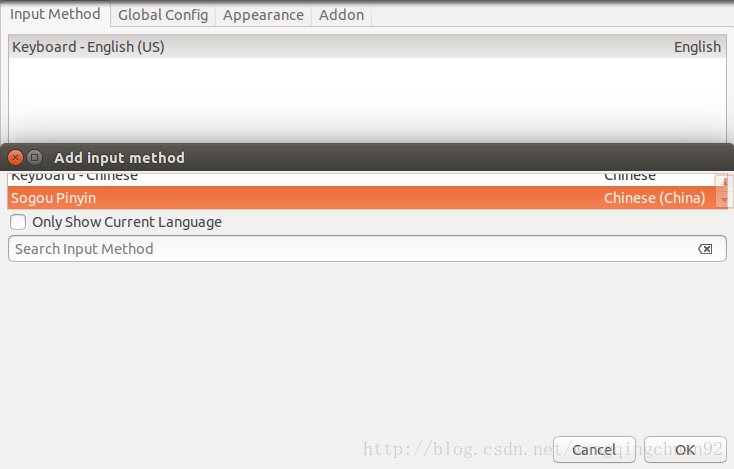
此时刚才弹出的界面出现Sougou Pinyin,如下图:
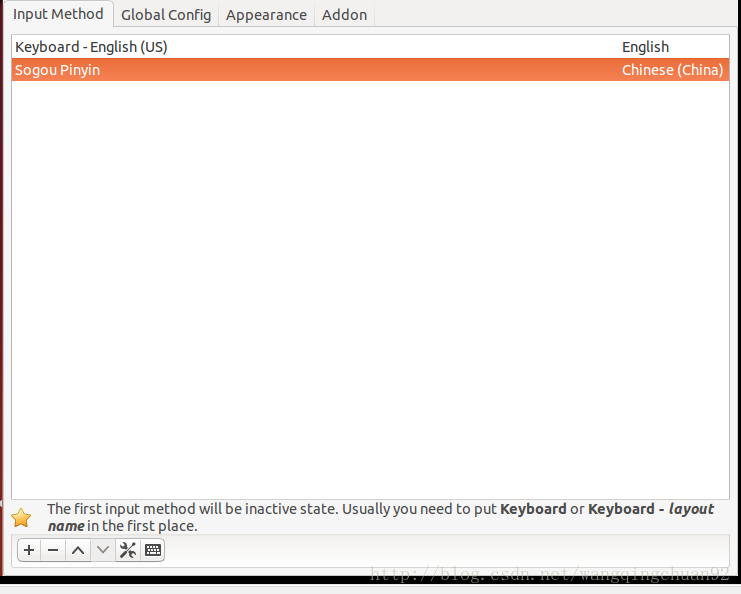
打开一个文本框,按下Ctrl+Shift看看搜狗输入发是否设置成功。

相关文章推荐
- ubuntu14.04完美安装并设置搜狗输入法
- ubuntu14.04 设置搜狗输入法在任何时候按左右两侧的shift激活
- ubuntu14.04设置基本工作环境:搭建c 开发环境,搜狗输入法,触摸板
- Ubuntu 14.04 LTS root自动登录设置
- ubuntu14.04 安装Oracle-jdk-7的设置
- Ubuntu 14.04 下安装搜狗输入法,不要删除ibus
- Ubuntu14.04设置Andriod开发环境
- Ubuntu 14.04 设置Android开发环境
- Ubuntu14.04 安装搜狗输入法
- 在Ubuntu 14.04 上使用Bacula和Webmin设置备份服务器
- vmware ubuntu14.04联网并设置中文系统
- Ubuntu 14.04 Eclipse设置背景色
- Ubuntu 14.04 中系统设置中加入了显示/隐藏用户选项
- Ubuntu 14.04 设置root 登录
- ubuntu 14.04 系统设置内好多东西没有了
- Ubuntu 14.04 设置静态IP
- Ubuntu 14.04 字体设置
- Ubuntu 14.04 LTS中怎样解决系统设置残缺的问题
- Drupal7系统初步设置篇-Ubuntu 14.04 LTS
- Drupal8系列(三):安装和初始化设置-Ubuntu 14.04 LTS 推荐
